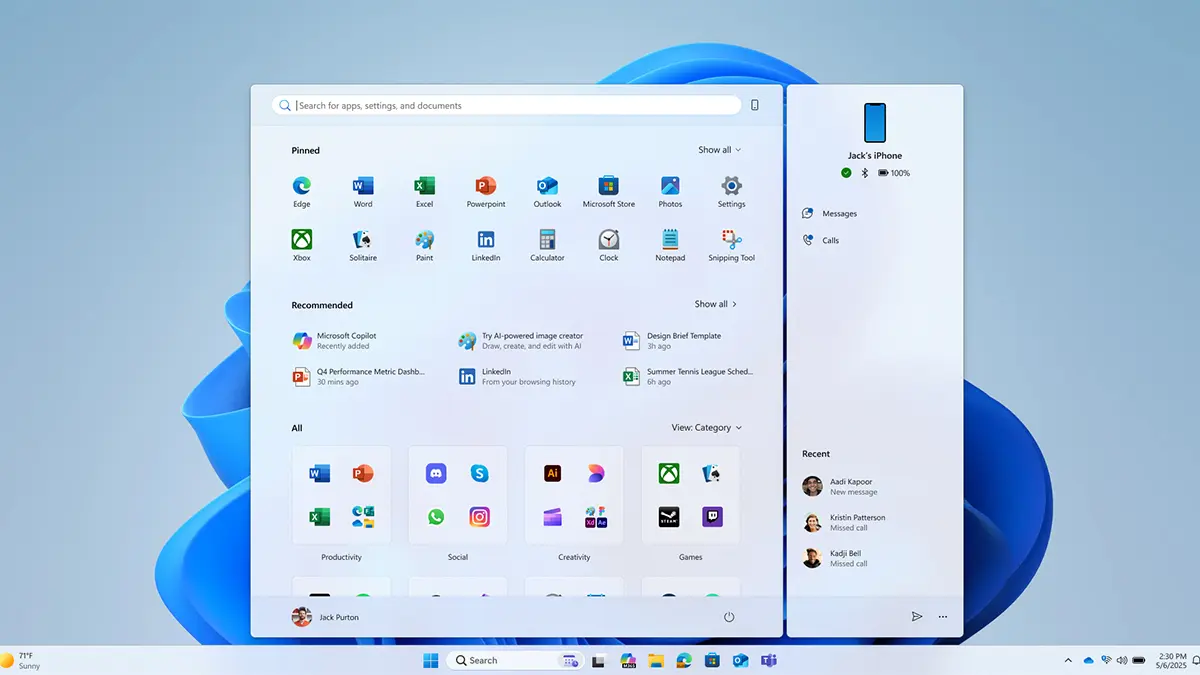KBEonline.id – Belakangan ini banyak pengguna mencari cara menggunakan Windows 11 Debloater. Alasannya beragam, mulai dari ingin menghapus aplikasi bawaan (bloatware) yang tidak diperlukan hingga meningkatkan performa PC agar lebih ringan.
Windows 11 memang dikenal kaya fitur modern, termasuk integrasi AI (Artificial Intelligence) yang masih dianggap gimmick oleh sebagian orang. Namun, dengan umur Windows 10 yang semakin terbatas, pada akhirnya banyak pengguna harus beralih ke Windows 11. Nah, salah satu solusi agar sistem operasi ini lebih optimal adalah dengan memanfaatkan tools bernama Windows 11 Debloater.
Apa Itu Windows 11 Debloater?
Sesuai namanya, Windows 11 Debloater adalah tools yang memungkinkan pengguna untuk menghapus berbagai aplikasi bawaan yang otomatis terpasang di PC atau laptop.
Baca Juga:Resmi! Sony Jual Kepemilikan di EVO, Fokus Jadi Sponsor LagiChipset Baru! Snapdragon 7S Gen 4 Hadir untuk HP Entry-Level Generasi Terbaru
Tools ini sangat berguna, terutama untuk pengguna awam yang tidak terlalu paham cara manual menghapus aplikasi yang jarang atau bahkan tidak pernah dipakai.
Fungsi Windows 11 Debloater
Beberapa fungsi utama dari Windows 11 Debloater antara lain:
- Meningkatkan performa PC/laptop secara keseluruhan, terutama pada perangkat dengan spesifikasi rendah.
- Mengoptimalkan sistem operasi dengan cara menghapus aplikasi tidak penting.
- Menambah ruang penyimpanan karena aplikasi bawaan yang tidak berguna berhasil dihapus.
- Meningkatkan pengalaman pengguna dengan sistem operasi yang lebih ringan dan bersih dari iklan maupun notifikasi tidak penting.
Singkatnya, tools ini membantu Windows 11 berjalan lebih kencang dibandingkan versi default tanpa debloating.
Cara Menggunakan Windows 11 Debloater
Bagi yang baru pertama kali mencoba, cara pakai Windows 11 Debloater terbilang mudah. Namun, pastikan kamu backup data penting terlebih dahulu untuk menghindari risiko aplikasi yang sebenarnya masih dibutuhkan ikut terhapus.
Berikut langkah-langkahnya:
- Unduh tools debloater — salah satu yang populer adalah Win11Debloat.
- Ekstrak file setelah selesai diunduh.
- Jalankan tools sesuai instruksi yang tersedia.
- Tunggu proses debloating selesai.
- Restart perangkat agar hasilnya lebih maksimal.
Setelah proses ini, Windows 11 kamu akan terasa lebih ringan. Tools ini juga memberi opsi tambahan, seperti:
- Menonaktifkan telemetri dan iklan.
- Menghapus suggestion, tips & tricks, serta notifikasi yang mengganggu.
- Menonaktifkan fitur Windows Recall dan layanan berbasis AI yang jarang dipakai.